Připojujeme internet na notebook všechny možné metody

- 1905
- 329
- Mgr. Rastislav Zouhar
Úvod
Už máte notebook nebo si ho koupíte? Pak je vhodné přemýšlet o připojení k internetu, jinak nebude možné tuto techniku plně použít. Stahování programů, aktualizací, antivirových základen, stejně jako filmy a hudbu bez něj. Existuje mnoho způsobů, jak se připojit k globální síti. Možný kabelový a bezdrátový přístup. Některé z nich nevyžadují náklady, zatímco jiní nutí kupovat pomocné vybavení. Zvažte, jak připojit notebook k internetu ve všech stávajících metodách.

Moderní notebook a globální síť je jediný celek
Wending Connection
Kabelový přístup je považován. Stačí nalepit kabel do konektoru na notebooku a provést jednoduché nastavení. Používá se několik technologií: optický kabel a ADSL, fungující telefonem.
Kabel
Existuje také několik typů připojení k internetu. Každý z nich je mírně charakterizován nastavením.
Dynamické a statické IP adresy
Se statickou IP musíte v nastavení síťové karty zadat adresu IP, stejně jako podsíť masky, brány a serveru DNS v nastavení síťové karty. S dynamickou IP jsou všechna data přiřazena operátorem a nemusíte provádět další nastavení.
Ve spodní části obrazovky by se při připojení kabelu mělo rozsvítit žluté značky. Klikněte na pravé tlačítko myši a přejděte do centra řízení sítě - Změna parametrů adaptéru. Uvidíte ikonu s nápisem Ethernet nebo místní síť. Ikona dvojitého kliknutí - Internet verze 4 - Vlastnosti.
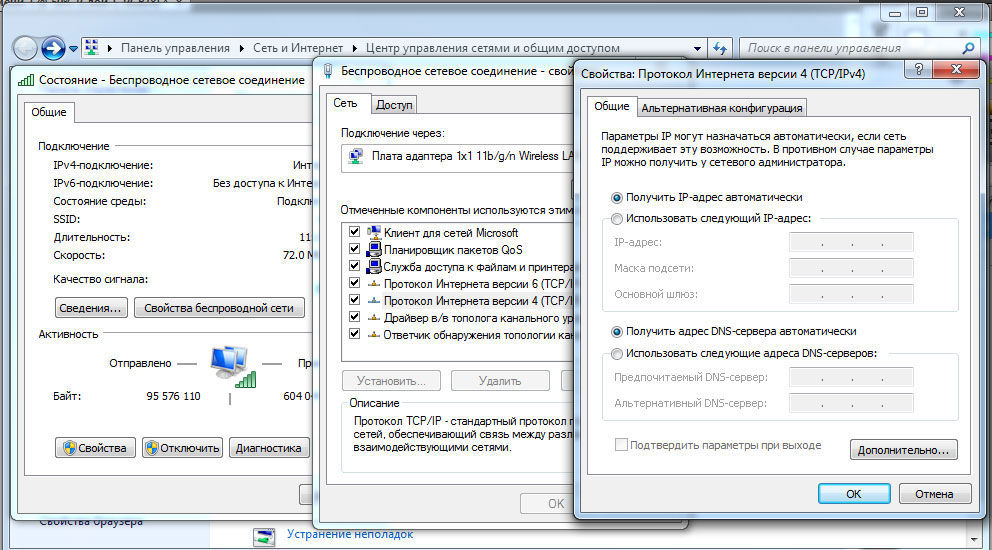
Pokud operátor poskytuje dynamickou adresu, uveďte automatické přijetí IP a DNS. Když statické - zadejte všechna data uvedená ve smlouvě. Klikněte na OK. Nyní bude internet fungovat a žlutá značka vykřičník zmizí.
Pppoe
V tomto typu musíte znát pouze přihlášení a heslo. V centru pro řízení sítě klikněte na vytvoření a konfiguraci nového připojení - připojení k internetu - vysoká rychlost (s PPPOE). Otiskněte jméno a heslo uživatele ze smlouvy o servisním. Pokud zadáte všechna data správně, za několik sekund bude připojení navázáno.
Následně klikněte na spodní část obrazovky a připojte se a klikněte na „Připojení s vysokou rychlostí“. Při používání Windows 10 budete přesměrováni do nabídky sady čísel, kde se můžete připojit, změnit nebo smazat připojení.
VPN od L2TP/PPTP
Například někteří poskytovatelé BEINE spojují své předplatitele pomocí technologie VPN pomocí standardu L2TP nebo PPTP. V nabídce vytvoření nového připojení vyberte připojení k pracovišti - použijte mé připojení k internetu - adresu na internetu, zadejte data ze smlouvy. Přijďte s názvem, například názvem poskytovatele, a klikněte na „Vytvořit“.
Nyní přejděte do nabídky a změny v parametrech adaptéru. Pravým tlačítkem klikněte na název vašeho připojení (adaptér se bude nazývat WAN Miniport) - Vlastnosti - V „Typ VPN“ Vyberte parametry doporučené poskytovatelem. Připojíme se z síťové nabídky kliknutím na název. Pokud máte Windows 10, přesměrujete vás do nabídky připojení.
ADSL Modem
Přístup ADSL není tak populární. Signál pochází z telefonní linky, zatímco samotný telefon funguje jako obvykle. Připojte telefon a modem k rozprašovači, který distribuuje signál z linky, modem s druhým konektorem - k notebooku a poté nastavte připojení na počítači. Postup se neliší od kabelového internetu.

Poskytovatel služeb bude naznačovat, jaké spojení poskytuje kabelový internet. Nejčastěji se jedná o statickou IP nebo PPPOE. Pomocí předchozího bodu nakonfigurujte modem.
Bezdrátové připojení
Chcete-li získat bezdrátový přístup, musíte si koupit kořen Wi-Fi. Připojte jej do zásuvky, nalepte internetový kabel do určeného konektoru (vždy se liší v barvě). Dále přejděte do rozhraní Nastavení prostřednictvím bezdrátové sítě Wi-Fi nebo kabelem. Informace jsou uvedeny na samotném routeru nebo v pokynech. Představte adresu IP, přihlášení a heslo.
Na prvním připojení vám bude nabídnuto rychlé nastavení. Vyberte město a název poskytovatele a zadejte tyto spojení. Pokud váš poskytovatel není v seznamu, zkontrolujte z něj typ připojení, vyberte jej v nastavení sítě, zadejte data, uložte a připojte se.
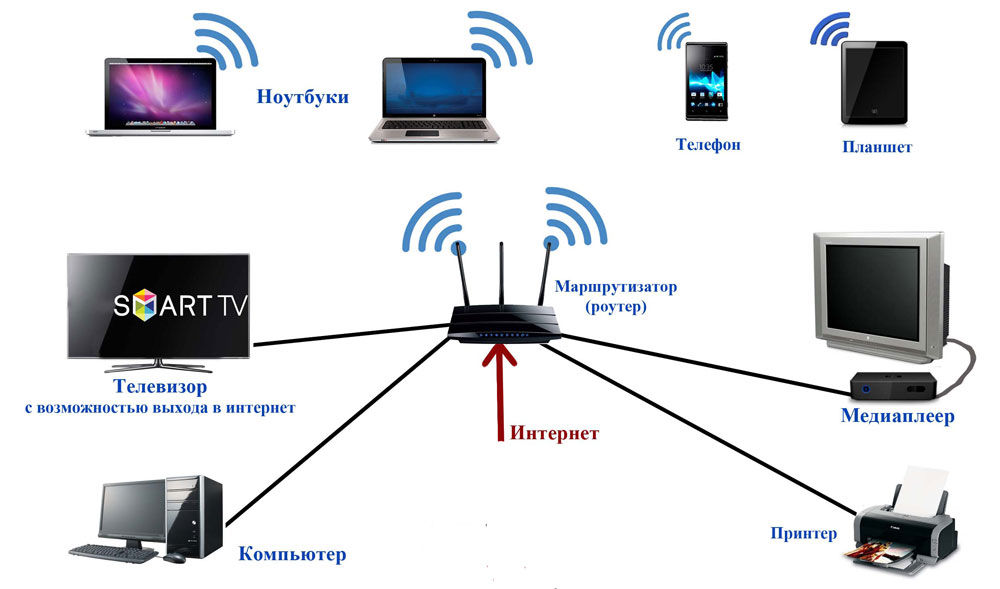
Na notebooku zkontrolujte dostupnost ovladačů na bezdrátovém modulu Wi-Fi. To lze provést prostřednictvím správce zařízení. Pokud modul funguje správně, jeho název bude zcela zobrazen. Pokud řidiči chybí nebo nainstalují nesprávně, bude poblíž názvu „bezdrátový adaptér“ žlutou vykřičník. Budete muset stáhnout ovladač na modulu Wireless Wi-Fi od výrobce notebooku.
Wi-Fi-adapter by měl být zahrnut, může být aktivován kombinací kláves FN + F1-F12. Více se můžete dozvědět z pokynů pro notebook. V pravém rohu spodní části obrazovky uvidíte ikonu internetu ve formě antény se žlutou hvězdičkou. Klikněte na něj, vyberte bezdrátovou síť z dostupných připojení, zadejte heslo a klikněte na „Připojit“.
mobilní připojení
Pokud nemáte příležitost připojit stacionární internet, můžete použít nabídku mobilních operátorů. Kvalita těchto služeb je na vysoké úrovni. V mnoha městech je rychlost přístupu rovná domácímu internetu. Můžete se připojit prostřednictvím modelu 3G, mobilní místnosti 3G a také použít telefon jako přístupový bod.
3G model
Vypadá to jako flash disk, do které je vložena karta SIM. Při prvním připojení systém spustí program pro konfiguraci připojení. Pokud jste si zakoupili modem v oficiálním komunikačním salonu operátorů, bude mít značkový typ a nastavení pro práci v síti této konkrétní společnosti. S nejvzácnější výjimkou nebudete muset nastavení předepisovat ručně. Budete si muset vybrat tarif, pomocí nabídky, aktivovat si SIM kartu a zůstatek na ní a připojit se. Následně bude stačit vložit modem do notebooku a stisknout tlačítko „Připojit“ v nabídce programu.

3G Roter
Pokud jde o funkčnost, jedná se o obyčejný router, pouze namísto kabelu je do něj vložena SIM karta. Vzhledem k tomu, že většina modelů má vestavěnou baterii, můžete distribuovat mobilní internet přes Wi-Fi, aniž byste byli vázáni na síťovou šňůru. Vložením SIM karty proveďte postup nastavení jako běžný směrovač prostřednictvím webového rozhraní.

Telefon jako přístupový bod
Další jednoduchou možností je používat telefon na Android nebo iOS jako modem. Stačí k aktivaci položky v nabídce. Více informací o této metodě si můžete přečíst v našem článku „Jak připojit tablet k internetu“. Je však třeba poznamenat, že baterie telefonu je velmi rychle vyčerpána. Proto je vhodné jej připojit ke zdroji energie nebo jej připojit přes USB.

Závěr
Nyní jste obeznámeni se všemi způsoby připojení internetu na notebooku. Stanovení kabelu je přes Wi-Fi nebo modem zcela snadné. Všichni poskytovatelé služeb se snaží svým uživatelům co nejvíce život. I když něco nefunguje, můžete zavolat technickou podporu.
A jakou technologií se připojíte k internetu? Sdílejte své zkušenosti v komentářích.
- « TP-Link TL-WR720N-Skvělá volba pro vytvoření bezdrátové sítě
- Soubor spouštěcího souboru.Ini, proč je potřeba, kde to najít a jak jej upravit »

